現在の表示や印刷の設定を保存するには
オプションとビューをカスタマイズする | ワークシートやブックの表示
最終更新日時:2025/08/23 21:50:49
ワークシートの特定の表示設定(非表示の行と列、セルの選択、フィルターの設定、ウィンドウの設定など)と印刷設定(ページの設定、余白、ヘッダーとフッター、シートの設定など)を保存するには、[表示]メニューの[ユーザー設定のビュー]または[表示]タブの[ブックの表示]グループの[ユーザー設定のビュー]を選択します。
ワークシートごとに複数のユーザー設定ビューを作成できますが、ユーザー設定ビューを適用できるのは、ユーザー設定ビューを作成したときにアクティブだったワークシートのみです。ユーザー設定ビューが不要になった場合は削除できます。
ユーザー設定ビューの追加
- ワークシートで、ユーザー設定ビューに保存する表示および印刷設定を変更しておきます。
- [表示]メニューの[ユーザー設定のビュー]、または[表示]タブの[ブックの表示]グループの[ユーザー設定のビュー]を選択します。
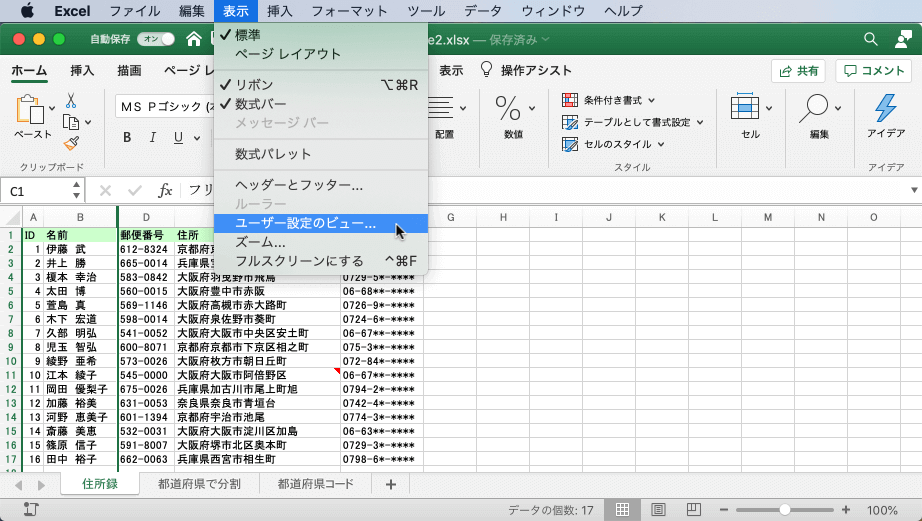
- [ユーザー設定のビュー]ダイアログボックスの[+]ボタンをクリックします。
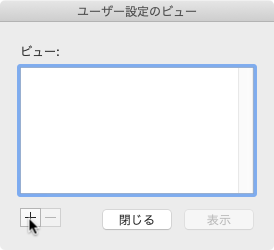
- [名前]ボックスに、ビューの名前を入力します。ビューを識別しやすいように、ビュー名にアクティブなワークシートの名前を含めるようにしましょう。
- [ビューに含む] で、含める設定のチェック ボックスをオンにして[OK]ボタンをクリックします。
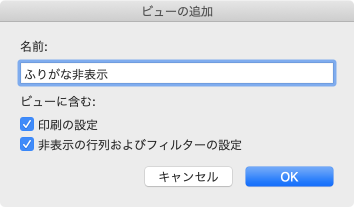
ユーザー設定ビューの適用
- [表示]タブの[ブックの表示]グループの[ユーザー設定のビュー]を選択します。
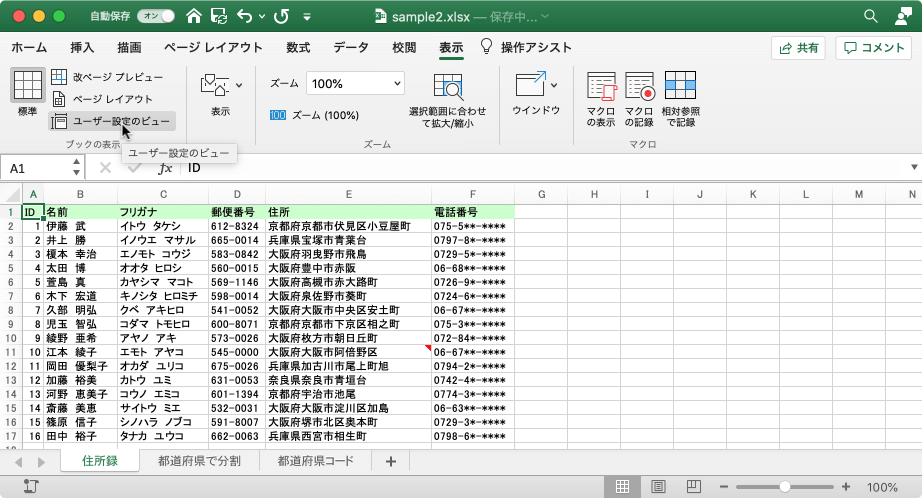
- [ビュー] ボックスで、適用するビューの名前をクリックしてから [表示] をクリックします。
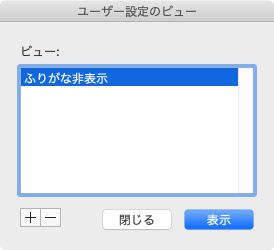
- ユーザー設定のビューに切り替わりました。
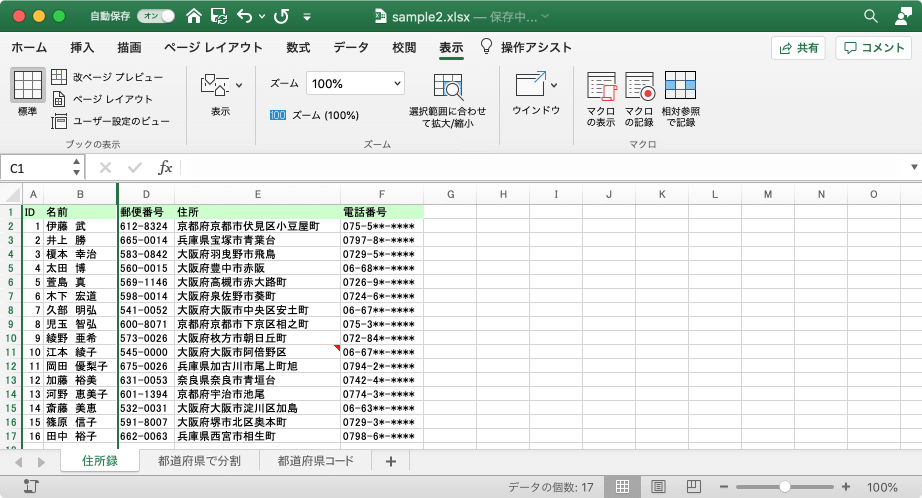
ユーザー設定のビューを削除
- [表示]メニューの[ユーザー設定のビュー]、または[表示]タブの[ブックの表示]グループの[ユーザー設定のビュー]を選択します。
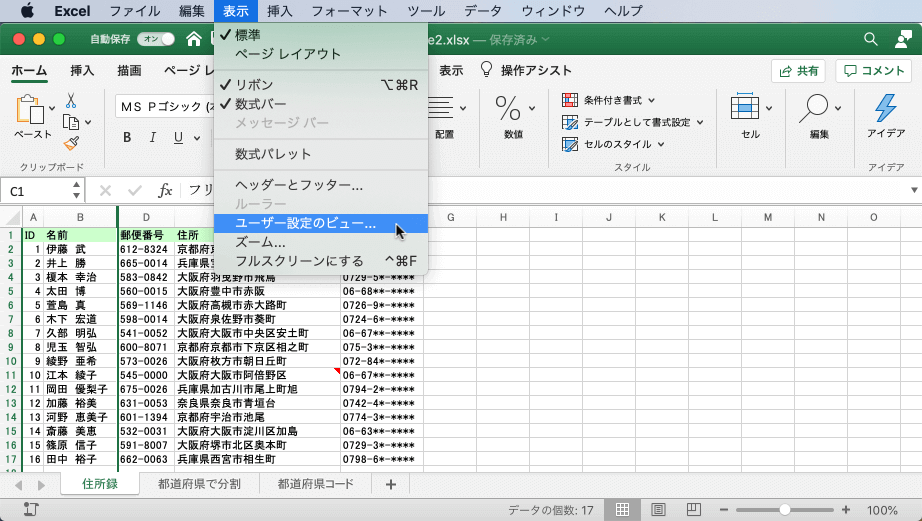
- [ビュー] ボックスで、削除するビューの名前をクリックしてから [削除]ボタン をクリックします。
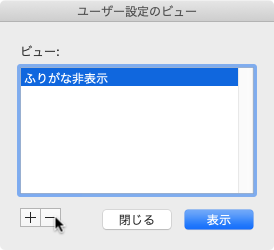
- 確認メッセージが表示されたら[はい]ボタンをクリックします。
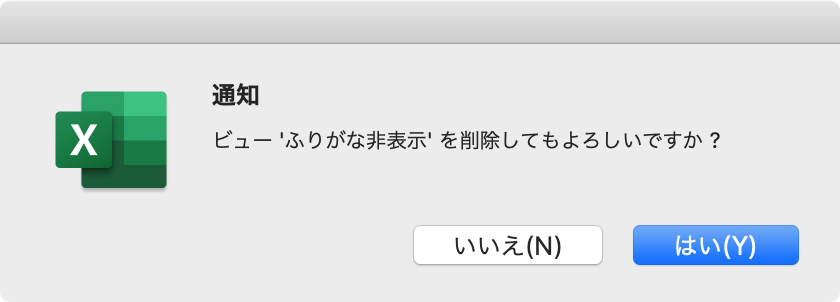
- 削除できたら[閉じる]ボタンをクリックします。

※執筆環境:Microsoft Excel for Mac バージョン 16.36
INDEX

